Setting Hotspot Menggunakan AP TP-Link TL-WA5110G
AP TP-Link merupakan salah satu jenis Access Point yang banyak digunakan untuk membangun sebuah hotspot selain merek2 lain seperti D-Link, Linksys, Minitar, 3Com dll.
Dengan alasan untuk membantu para pembaca yang mungkin memerlukan pengetahuan dalam hal cara menyetting AP TP-Link maka saya menuliskannya untuk anda. Proses setting AP TP-Link dalam bacaan ini akan lebih condong kearah penyetingan sebagai titik acsess untuk sebuah Hotspot.
Dengan alasan untuk membantu para pembaca yang mungkin memerlukan pengetahuan dalam hal cara menyetting AP TP-Link maka saya menuliskannya untuk anda. Proses setting AP TP-Link dalam bacaan ini akan lebih condong kearah penyetingan sebagai titik acsess untuk sebuah Hotspot.
Proses setting TP-Link WA5110G yang memiliki fungsi sebagai Access Point Only ( Tidak Memiliki fungsi sebagai Router ) ini bisa dibilang cukup mudah dan sederhana sehingga anda tidak perlu repot-repot buat bayar orang. Anda pun kami yakin bisa setelah membaca tutorial ini.
AP TP-Link dalam pembahasan ini memiliki Address :192.168.1.1 jadi perangkat yang digunakan untuk menyetting nanti harus memiliki class IP yang sama.
Berikut langkah-langkahnya:
- Sebelum Kita masuk ke TP-Link, kita Non aktifkan terlebih dahulu modem Speedy yang terbubung ke komputer, karna pada biasanya setting IP Modem sama dengan setting IP defsult pada AP (Acces Point) merek TP-Link.
- Masuk My Network Place> Properties > Local Area Network> Properties
- OK dan Close.
- Buka Browser Internet anda, isi Address : 192.168.1.1 (enter)
- Isi User : admin
- Setelah masuk ke radio (AP TP-Link), terdapat menu-menu
- Antara lain
- Status,
- Basic Setting terdiri Network dan Wireless
- Advanced Setting terdiri dari DHCP dan Wireless Setting
- Maintenance terdiri dari System Tool.
- Pertama anda klik Network pada basic setting kemudian isikan
- Setelah itu anda masuk ke menu Wireless
- Save
- System Tools > Reboot
- Tunggu booting beberapa saat.
- Copot kabel UTP di computer tadi
- Colokin ke sumber internet yang anda gunakan missal Speedy atau ISP
Isi IP LAN Komputer = IP Address : 192.168.1.100
Subnet Musk : 255.255.255.0
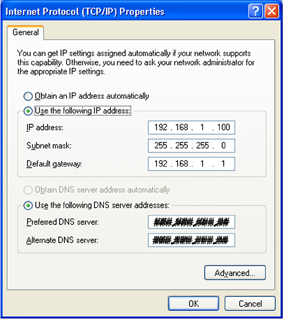
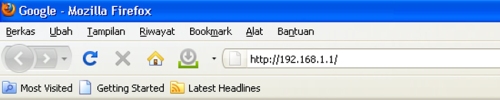
Password : admin

Type : Static IP
IP Address : 192.168.1.234
Subnetmask : 255.255.255.0
Gateway : 192.168.1.1 ( Misal alamat itu adalah alamat Router atau Modem anda )
Kemudian Save.
Agar para pengguna WiFi yang menggunakan fasilitas hotspot yang kita sediakan tidak dapat melihat File/Folder yang diSharing pada jaringan kabel kita… IP Address pada Access Point kita isikan berbeda dengan IP Address pada komputer kita…

Ganti SSID misal “My AP”
Pilih Channel 11 atau Channel sesuai dengan kondisi daerah anda dan Mode 11Mpbs
atau anda bisa menggunakan automatically.
Pada Access Point = centang Enable SSID Broadcast.
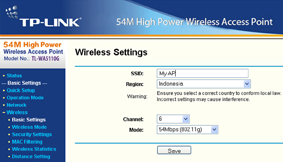
Coba lakukan Search dengan Laptop/ PDA anda





